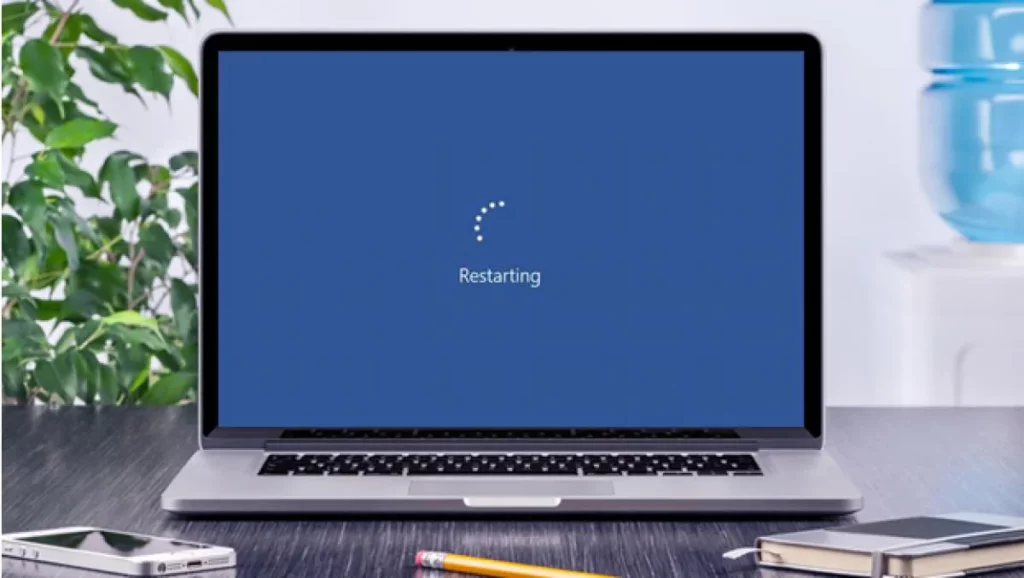Windows 10 ಸರ್ಚ್ ಎಂಜಿನ್ ಮೈಕ್ರೋಸಾಫ್ಟ್ ಆಪರೇಟಿಂಗ್ ಸಿಸ್ಟಂನ ಅತ್ಯಂತ ಪ್ರಾಯೋಗಿಕ ಮತ್ತು ಹೆಚ್ಚು ಬಳಸಿದ ಸಾಧನಗಳಲ್ಲಿ ಒಂದಾಗಿದೆ. ಆದಾಗ್ಯೂ, ಕೆಲವು ಸಂದರ್ಭಗಳಲ್ಲಿ ಇದು ವಿಫಲವಾಗಬಹುದು. "ನಾನು ವಿಂಡೋಸ್ ಫೈಂಡರ್ನಲ್ಲಿ ಟೈಪ್ ಮಾಡಲು ಸಾಧ್ಯವಿಲ್ಲ"ಕೀಲಿಗಳು ಕೆಲಸ ಮಾಡುವುದನ್ನು ನಿಲ್ಲಿಸಿದಂತೆ. ನೀವು ಈ ದೋಷವನ್ನು ಎದುರಿಸಿದ್ದರೆ ಮತ್ತು ಅದನ್ನು ಪರಿಹರಿಸಲು ಏನು ಮಾಡಬೇಕೆಂದು ತಿಳಿದಿಲ್ಲದಿದ್ದರೆ, ಓದುವುದನ್ನು ಮುಂದುವರಿಸಲು ನಾವು ನಿಮ್ಮನ್ನು ಆಹ್ವಾನಿಸುತ್ತೇವೆ.
ಬಳಸಿ ಹುಡುಕಾಟ ಪೆಟ್ಟಿಗೆ, ನಮ್ಮ ಪರದೆಯ ಕೆಳಗಿನ ಎಡ ಮೂಲೆಯಲ್ಲಿದೆ, ಸಿಸ್ಟಂನಲ್ಲಿ ಯಾವುದೇ ರೀತಿಯ ಹುಡುಕಾಟವನ್ನು ಕೈಗೊಳ್ಳಲು ಅತ್ಯಂತ ಮೂಲಭೂತ ಮತ್ತು ಉಪಯುಕ್ತ ಮಾರ್ಗವಾಗಿದೆ. ಇದರ ಬಳಕೆ ತುಂಬಾ ಸರಳವಾಗಿದೆ. ಅದರ ಮೇಲೆ ನಿಮ್ಮ ಮೌಸ್ ಅನ್ನು ಕ್ಲಿಕ್ ಮಾಡುವುದರಿಂದ ಆಯ್ಕೆಗಳ ಗುಂಪಿನೊಂದಿಗೆ ಬಾಕ್ಸ್ ತೆರೆಯುತ್ತದೆ: ಅಪ್ಲಿಕೇಶನ್ಗಳು, ಡಾಕ್ಯುಮೆಂಟ್ಗಳು, ವೆಬ್, ಇತ್ತೀಚಿನ ಹುಡುಕಾಟಗಳು, ಇತ್ಯಾದಿ. ಸಂಕ್ಷಿಪ್ತವಾಗಿ, ಹುಡುಕಾಟವನ್ನು ಪರಿಷ್ಕರಿಸಲು ಮತ್ತು ನಾವು ನಿರೀಕ್ಷಿಸುವ ಫಲಿತಾಂಶಗಳನ್ನು ಪಡೆಯಲು ಹಲವು ಸಾಧ್ಯತೆಗಳು.

ಆದರೆ, ಈ ಕಾರ್ಯವು ಕಾರ್ಯನಿರ್ವಹಿಸುವುದನ್ನು ನಿಲ್ಲಿಸಿದಾಗ ಏನಾಗುತ್ತದೆ? ಒಮ್ಮೆ ನಾವು ಸರ್ಚ್ ಇಂಜಿನ್ನ ಸೌಕರ್ಯಗಳಿಗೆ ಒಗ್ಗಿಕೊಂಡ ನಂತರ, ಅದನ್ನು ಬಳಸುವುದನ್ನು ನಿಲ್ಲಿಸುವುದು ತುಂಬಾ ಕಷ್ಟ. ದೋಷದ ಮೂಲವು ವೈವಿಧ್ಯಮಯವಾಗಿರಬಹುದು. ಮತ್ತು ಅದನ್ನು ಯಶಸ್ವಿಯಾಗಿ ಪರಿಹರಿಸಲು, ಅದನ್ನು ಗುರುತಿಸುವುದು ಮೊದಲ ಹಂತವಾಗಿದೆ. ಕೆಳಗಿನ ಎಲ್ಲಾ ಸಂಭಾವ್ಯ ಪರಿಹಾರಗಳನ್ನು ಪರಿಶೀಲಿಸೋಣ:
ನಿಮ್ಮ ಕಂಪ್ಯೂಟರ್ ಅನ್ನು ಮರುಪ್ರಾರಂಭಿಸಿ
ಇದು ತುಂಬಾ ಮೂಲ ಪ್ರಸ್ತಾಪವಲ್ಲ, ಆದರೆ ಹೌದು ಹೆಚ್ಚಿನ ಸಮಯ ಕೆಲಸ ಮಾಡುವ ಸಂಪನ್ಮೂಲ. ನಾವು "Windows ಫೈಂಡರ್ನಲ್ಲಿ ಟೈಪ್ ಮಾಡಲು ಸಾಧ್ಯವಿಲ್ಲ" ಸಮಸ್ಯೆಯನ್ನು ಎದುರಿಸಿದಾಗ ಮಾತ್ರವಲ್ಲದೆ, ಅನೇಕ ಇತರ ಆಪರೇಟಿಂಗ್ ಸಿಸ್ಟಮ್ ಸಂಘರ್ಷಗಳಿಗೂ ಸಹ.
ಇದು ಕಂಪ್ಯೂಟರ್ ಅನ್ನು ಆಫ್ ಮಾಡಿ ಮತ್ತು ಅದನ್ನು ಮತ್ತೆ ಆನ್ ಮಾಡುವ ಪ್ರಶ್ನೆಯಲ್ಲ, ಆದರೆ ಎ ರೀಬೂಟ್ ಮಾಡಿ. ಸಾಮಾನ್ಯ ಸ್ಥಗಿತಗೊಳಿಸುವಿಕೆಯನ್ನು ಕಾರ್ಯಗತಗೊಳಿಸುವುದು ಎಂದರೆ ನಮ್ಮ ಪಿಸಿಯನ್ನು ಹೈಬರ್ನೇಶನ್ ಮೋಡ್ಗೆ ಹಾಕುವುದು ಎಂದರ್ಥ, ಅದು ನಮಗೆ ತುಂಬಾ ಕಡಿಮೆ ಸಹಾಯ ಮಾಡುತ್ತದೆ.
ವಿಂಡೋಸ್ ಟ್ರಬಲ್ಶೂಟರ್
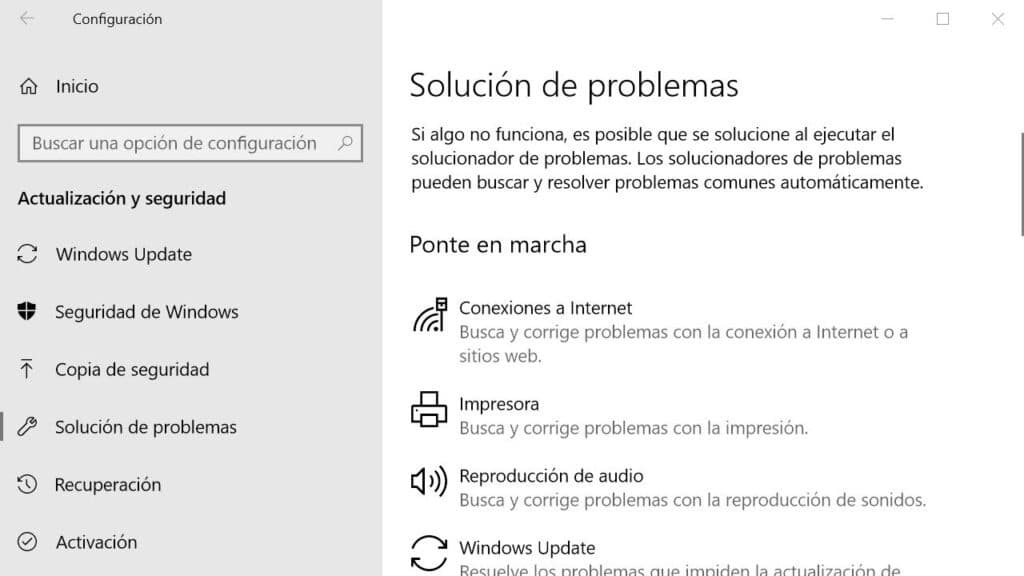
ನಾವು ಮರುಪ್ರಾರಂಭಿಸಲು ಪ್ರಯತ್ನಿಸಿದ್ದೇವೆ, ಆದರೆ ಸಮಸ್ಯೆ ಮುಂದುವರಿದಿದೆ. ಸರಿ, ಬೇರೆ ಯಾವುದನ್ನಾದರೂ ಪ್ರಯತ್ನಿಸಲು ಇದು ಸಮಯ. ಅವರ ಕೆಟ್ಟ ಖ್ಯಾತಿಯ ಹೊರತಾಗಿಯೂ, ದಿ ಮೈಕ್ರೋಸಾಫ್ಟ್ ವಿಂಡೋಸ್ ಟ್ರಬಲ್ಶೂಟರ್ ಇದು ತುಂಬಾ ಉಪಯುಕ್ತ ಸಾಧನವಾಗಿದೆ. ನಮ್ಮ ಸಮಸ್ಯೆಯನ್ನು ಪರಿಹರಿಸುವ ಕೀಲಿಯನ್ನು ಅವನು ಕಂಡುಕೊಳ್ಳದಿದ್ದರೂ, ಕನಿಷ್ಠ ಅದರ ಮೂಲವನ್ನು ಗುರುತಿಸಲು ನಮಗೆ ಮಾರ್ಗದರ್ಶನ ನೀಡಲು ಸಾಧ್ಯವಾಗುತ್ತದೆ. ನಾವು ಇದನ್ನು ಹೇಗೆ ಬಳಸಬೇಕು:
-
- ಮೊದಲಿಗೆ, ನಾವು ತೆರೆಯುತ್ತೇವೆ ವಿಂಡೋಸ್ 10 ಸೆಟ್ಟಿಂಗ್ಗಳ ಮೆನು (ನೀವು ಕೀಬೋರ್ಡ್ನಲ್ಲಿ Ctrl+I ಸಂಯೋಜನೆಯನ್ನು ಬಳಸಬೇಕು).
- ನಂತರ ನಾವು "ಸೆಟ್ಟಿಂಗ್" ಮತ್ತು, ಮೆನುವಿನಲ್ಲಿ, ನಾವು ಆಯ್ಕೆ ಮಾಡುತ್ತೇವೆ "ನವೀಕರಣಗಳು ಮತ್ತು ಭದ್ರತೆ".
- ನಂತರ ನಾವು ಆಯ್ಕೆಯನ್ನು ಆರಿಸಿಕೊಳ್ಳುತ್ತೇವೆ "ಸಮಸ್ಯೆ ನಿವಾರಣೆ".
- ಈ ಮೆನುವಿನಲ್ಲಿ, ನಾವು ಆಯ್ಕೆ ಮಾಡುತ್ತೇವೆ "ಹುಡುಕಾಟ ಮತ್ತು ಸೂಚಿಕೆ".
- ಅಂತಿಮವಾಗಿ, ನಾವು ಬಟನ್ ಕ್ಲಿಕ್ ಮಾಡಿ "ಟ್ರಬಲ್ಶೂಟರ್ ಅನ್ನು ರನ್ ಮಾಡಿ."
ಈ ಹಂತಗಳನ್ನು ಕಾರ್ಯಗತಗೊಳಿಸಿದ ನಂತರ, ಪರದೆಯ ಮೇಲೆ ಹೊಸ ವಿಂಡೋವನ್ನು ಪ್ರದರ್ಶಿಸಲಾಗುತ್ತದೆ, ಅದರಲ್ಲಿ ನಾವು ಪರಿಹರಿಸಲು ಬಯಸುವ ನಿರ್ದಿಷ್ಟ ಹುಡುಕಾಟ ಸಮಸ್ಯೆ ಏನು ಎಂದು ಕೇಳಲಾಗುತ್ತದೆ. ನೇರವಾಗಿ, "ನಾನು ವಿಂಡೋಸ್ ಸರ್ಚ್ ಇಂಜಿನ್ನಲ್ಲಿ ಬರೆಯಲು ಸಾಧ್ಯವಿಲ್ಲ" ಎಂದು ಬರೆಯಬಹುದು ಮತ್ತು ನಂತರ ಗೋಚರಿಸುವ ಸೂಚನೆಗಳನ್ನು ಅನುಸರಿಸಿ.
ಹುಡುಕಾಟ ಕಾರ್ಯವನ್ನು ಸಕ್ರಿಯಗೊಳಿಸಲಾಗಿದೆಯೇ ಎಂದು ಪರಿಶೀಲಿಸಿ
ನಾವು ಯಾವುದನ್ನೂ ಸ್ಪರ್ಶಿಸದೇ ಇದ್ದರೂ ಸಹ, ವಿಂಡೋಸ್ ಹುಡುಕಾಟ ಸೇವೆಯನ್ನು ನಿಷ್ಕ್ರಿಯಗೊಳಿಸಲಾಗಿದೆ ಎಂದು ಸಂಭವಿಸಬಹುದು. ಯಾವುದೇ ರೀತಿಯಲ್ಲಿ, ಸುಲಭವಾದ ಮಾರ್ಗವಿದೆ ಅದನ್ನು ಮತ್ತೆ ಸಕ್ರಿಯಗೊಳಿಸಿ ಈ ಹಂತಗಳ ಮೂಲಕ:
- ಮೊದಲು ನೀವು ಕೀ ಸಂಯೋಜನೆಯನ್ನು ಬಳಸಬೇಕಾಗುತ್ತದೆ ವಿಂಡೋಸ್ + ಆರ್.
- ಇದು ಹುಡುಕಾಟ ಪೆಟ್ಟಿಗೆಯನ್ನು ತೆರೆಯುತ್ತದೆ. ಅದರಲ್ಲಿ ನಾವು ಬರೆಯಬೇಕು "Services.msc" ಮತ್ತು Enter ಒತ್ತಿರಿ.
ತೆರೆಯುವ ಹೊಸ ವಿಂಡೋದಲ್ಲಿ, ಯಾರ ಹೆಸರು «ಸೇವೆಗಳು», ನಾವು ಹುಡುಕುತ್ತೇವೆ ವಿಂಡೋಸ್ ಸರ್ಚ್ ಮತ್ತು ಈ ಆಯ್ಕೆಯ ಮೇಲೆ ಡಬಲ್ ಕ್ಲಿಕ್ ಮಾಡಿ. - ಮುಂದಿನ ಹಂತವು ಕಾರ್ಯದ ಸ್ಥಿತಿಯನ್ನು ಹೇಗೆ ಪ್ರದರ್ಶಿಸಲಾಗುತ್ತದೆ ಎಂಬುದರ ಮೇಲೆ ಅವಲಂಬಿತವಾಗಿರುತ್ತದೆ:
-
- ಅದನ್ನು ನಿಷ್ಕ್ರಿಯಗೊಳಿಸಿದರೆ, ನೀವು ಕ್ಲಿಕ್ ಮಾಡಬೇಕು "ಪ್ರಾರಂಭ".
- ಅದನ್ನು ಸಕ್ರಿಯಗೊಳಿಸಿದರೆ (ಆದರೆ ಇದು ಕೆಲಸ ಮಾಡುವುದಿಲ್ಲ), ನೀವು ಬಲ ಮೌಸ್ ಬಟನ್ನೊಂದಿಗೆ ಕ್ಲಿಕ್ ಮಾಡಿ ಮತ್ತು ಆಯ್ಕೆಯನ್ನು ಆರಿಸಬೇಕು "ಪುನರಾರಂಭದ".
-
ಇದನ್ನು ಮಾಡಿದ ನಂತರ ವಿಂಡೋಸ್ ಫೈಂಡರ್ ಮತ್ತೆ ಕಾರ್ಯನಿರ್ವಹಿಸಿದರೆ, ಸಮಸ್ಯೆ ಮರುಕಳಿಸುವುದಿಲ್ಲ ಎಂದು ಖಚಿತಪಡಿಸಿಕೊಳ್ಳಿ ಮತ್ತು ಅದು ನಾವು ವಿಂಡೋಸ್ ಅನ್ನು ಪ್ರಾರಂಭಿಸಿದಾಗಲೆಲ್ಲಾ ಕಾರ್ಯವು ಸ್ವಯಂಚಾಲಿತವಾಗಿ ಸಕ್ರಿಯಗೊಳ್ಳುತ್ತದೆ. ಇದನ್ನು ಹೇಗೆ ಮಾಡುವುದು:
ಮತ್ತೆ ನಾವು ಬಲ ಮೌಸ್ ಗುಂಡಿಯೊಂದಿಗೆ ಕ್ಲಿಕ್ ಮಾಡಿ. ನಂತರ, "ಸಾಮಾನ್ಯ" ಟ್ಯಾಬ್ನಲ್ಲಿ, "ಪ್ರಾರಂಭದ ಪ್ರಕಾರ" ಪಕ್ಕದಲ್ಲಿರುವ ಡ್ರಾಪ್-ಡೌನ್ ಮೆನುವನ್ನು ಆಯ್ಕೆಮಾಡಿ ಮತ್ತು ಆಯ್ಕೆಮಾಡಿ "ಸ್ವಯಂಚಾಲಿತ" ಆಯ್ಕೆ.
ಹುಡುಕಾಟ ಇಂಡೆಕ್ಸಿಂಗ್ ಆಯ್ಕೆಗಳನ್ನು ಮರುಸ್ಥಾಪಿಸಿ
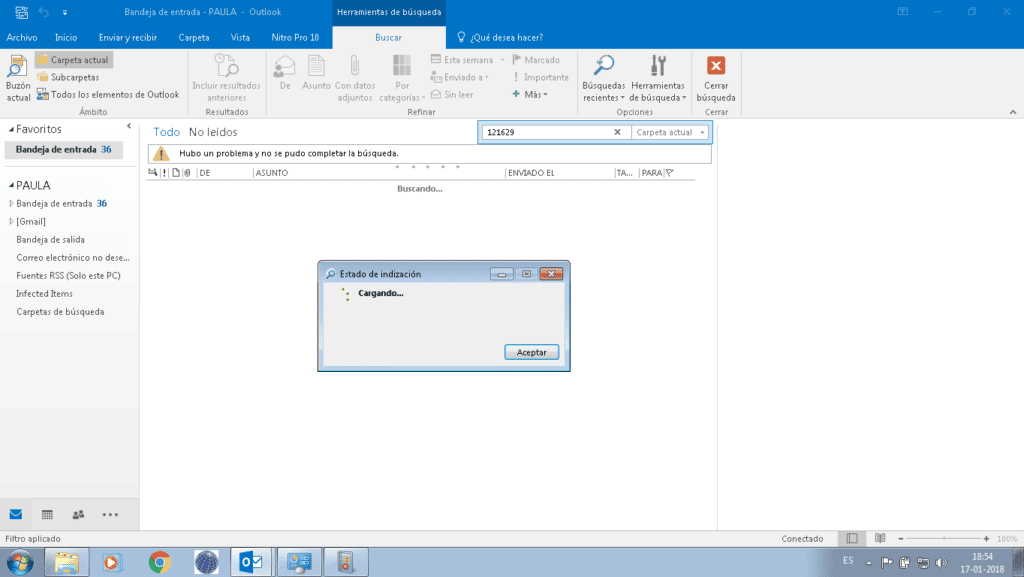
ಮೇಲಿನ ಎಲ್ಲಾ ಕೆಲಸ ಮಾಡದಿದ್ದಾಗ ಕೊನೆಯ ಆಯ್ಕೆ. ಇದು ವಿಚಿತ್ರವಾಗಿ ತೋರುತ್ತದೆಯಾದರೂ, ಕೆಲವು ನಿರ್ದಿಷ್ಟ ಫೈಲ್ಗಳು ಮತ್ತು ಫೋಲ್ಡರ್ಗಳ ನಿಖರವಾದ ಸ್ಥಳದ ನಿಯಂತ್ರಣವನ್ನು Windows 10 ಕಳೆದುಕೊಂಡಿರುವ ಸಾಧ್ಯತೆಯಿದೆ, ಆದ್ದರಿಂದ ಅವುಗಳನ್ನು ಹುಡುಕಲು ನಮಗೆ ಸಹಾಯ ಮಾಡುವುದು ಅಸಾಧ್ಯ. ಈ ಕಾರ್ಯವನ್ನು ಮರುಪಡೆಯಲು ನಾವು ಪ್ರಯತ್ನಿಸಬಹುದು ಇಂಡೆಕ್ಸಿಂಗ್ ಆಯ್ಕೆಗಳನ್ನು ಮರುಸ್ಥಾಪಿಸಿ. ಕೇವಲ ಈ ಹಂತಗಳನ್ನು ಅನುಸರಿಸಿ:
- ಹೋಗೋಣ ನಿಯಂತ್ರಣಫಲಕ.
- ನಮಗೆ ತೋರಿಸಲಾದ ಮುಖ್ಯ ಮೆನುವಿನಲ್ಲಿ, ನಾವು ಆಯ್ಕೆ ಮಾಡುತ್ತೇವೆ "ಸೂಚ್ಯಂಕ ಆಯ್ಕೆಗಳು".
- ನಂತರ ಕ್ಲಿಕ್ ಮಾಡಿ "ಮುಂದುವರಿದ ಆಯ್ಕೆಗಳು". ಮುಂದುವರಿಸಲು ನಾವು ಸಿಸ್ಟಂ ನಿರ್ವಾಹಕರು ಎಂದು ಖಚಿತಪಡಿಸಿಕೊಳ್ಳಬೇಕು.
- ನಾವು ಆಯ್ಕೆಯನ್ನು ಆರಿಸುತ್ತೇವೆ "ಪುನರ್ನಿರ್ಮಾಣ" ಮತ್ತು ಸರಿ ಒತ್ತುವ ಮೂಲಕ ದೃಢೀಕರಿಸಿ. ಮರುನಿರ್ಮಾಣ ಅಥವಾ ಮರುಸ್ಥಾಪನೆ ಪ್ರಕ್ರಿಯೆಯು ಕೆಲವು ನಿಮಿಷಗಳನ್ನು ತೆಗೆದುಕೊಳ್ಳಬಹುದು. ಎಲ್ಲವೂ ಪ್ರತಿ ಕಂಪ್ಯೂಟರ್ ಅಥವಾ ಸಲಕರಣೆಗಳ ಸಂದರ್ಭಗಳನ್ನು ಅವಲಂಬಿಸಿರುತ್ತದೆ.
ವಿಂಡೋಸ್ ಸರ್ಚ್ ಇಂಜಿನ್ ಅನ್ನು ಬಳಸಲು ಸಾಧ್ಯವಾಗದ ಕಿರಿಕಿರಿ ಸಮಸ್ಯೆಯನ್ನು ಪರಿಹರಿಸಲು ಇವು ಅತ್ಯಂತ ಪ್ರಾಯೋಗಿಕ ವಿಧಾನಗಳಾಗಿವೆ. ಖಂಡಿತವಾಗಿಯೂ ನೀವು ಅವುಗಳಲ್ಲಿ ಒಂದನ್ನು ಬಳಸಿಕೊಂಡು ಸಮಸ್ಯೆಯನ್ನು ಪರಿಹರಿಸಬಹುದು.